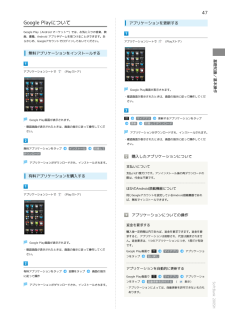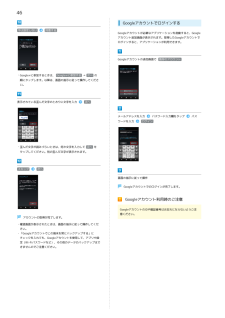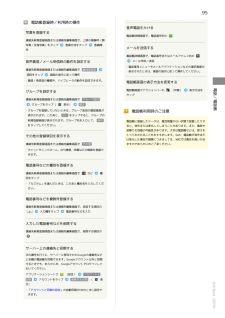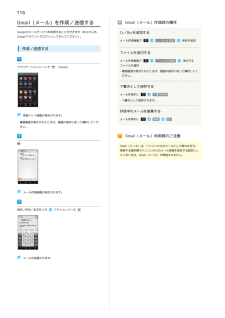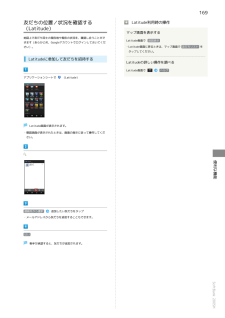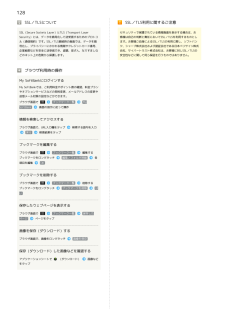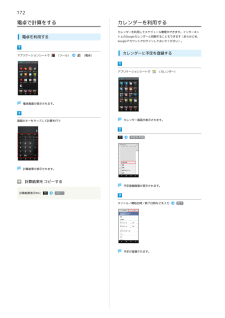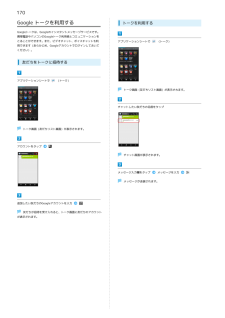Q&A
取扱説明書・マニュアル (文書検索対応分のみ)
"ログイン"1 件の検索結果
"ログイン"20 - 30 件目を表示
全般
質問者が納得まず アップルに相談されてみてはいかがでしょうか?
ロック機能は防止機能なので 今回は自身の端末ですが 見方をかえれば
他人の端末を盗んできて 中身を抜き出すのにロックがかかっていて どうすれば 取り出すことができるのでしょうか?と同じ意味を持ちます 安全対策なので
やはり ショップにて相談するしかないでしょうね。
4176日前view205
30アプリケーション一覧Google アカウントでログインして、友だち同士で、現在地や現在の状況を地アプリケーションを名前順(アルファベット→50音順)に紹介しています。図上で確認し合うことができます。(Latitude™)レストランなどにチェックインし、自分の居場所を友だちに知らせたり、そアプリケーションの場所でのステータスを上げたりできはたらきます。インターネットにアクセスして、検索最大級の会員数を誇るMobage(モバやウェブページの閲覧が可能です。ゲー)の公式アプリケーションです。PC版Chromeアプリとの同期にも対応(Chrome)し、ブックマーク等のデータを連携さTVCMなどでおなじみの超有名ゲーム(Mobage Web)が遊べたり、アバターや日記、サーせることができます。クルへの参加などを通して、他のユーまた、シークレットタブなどプライバザとのコミュニケーションも楽しめまシー機能にも対応しています。す。パソコンなどで作成された動画を編集するアプリ。Microsoft ® Word/Excel ® /(Documents ToGo)PowerPoint ® のファイルを表示するこ(Movie S...
31ソフトバンクWi-Fiスポット提供エリア(Wi-Fiスポット設定)YouTubeにアップロードされている、で、ソフトバンクWi-Fiスポットに自動さまざまな動画コンテンツを視聴するで接続(ログイン)することができるようになるアプリケーションです。ことができます。(YouTube™)本機からも高画質モードで再生するこロードを行うこともできます。最寄りのWi-Fiスポットをアプリケー今お使いのスマートフォンに対応するションを開くだけでお教えします。アクセサリーを探すことができる便利特に外出中、動画やゲームを楽しんだり、大容量データをダウンロードしたなアプリケーションです。(アクセサリー)ケースや液晶保護シールなど、スマーい時など、高速にインターネット接続ジェット)楽しくするアクセサリーが勢ぞろいでYahoo! JAPANウィジェット for(Y!Japanウィトフォンをもっと便利にし、もっとしたい時にお役にたちます。す。SoftBankは、Yahoo! JAPANやインストール済みの各種アプリケーSoftBankの人気サービスなどをホーム画面に設置できるウィジェットです。ションや、端末の設定機能などの利用(あ...
47Google Playについてアプリケーションを更新するGoogle Play(Android マーケット™)では、お気に入りの音楽、映画、書籍、Android アプリやゲームを見つけることができます。あらかじめ、Googleアカウントでログインしておいてください。アプリケーションシートで(Playストア)無料アプリケーションをインストールする基礎知識/基本操作アプリケーションシートで(Playストア)Google Play画面が表示されます。・確認画面が表示されたときは、画面の指示に従って操作してください。マイアプリGoogle Play画面が表示されます。・確認画面が表示されたときは、画面の指示に従って操作してください。更新更新するアプリケーションをタップ同意してダウンロードアプリケーションがダウンロードされ、インストールされます。・確認画面が表示されたときは、画面の指示に従って操作してください。無料アプリケーションをタップインストール同意してダウンロード購入したアプリケーションについてアプリケーションがダウンロードされ、インストールされます。支払いについて支払いは1度だけです。アンインストール後の再...
46Googleアカウントでログインする今は設定しない同意するGoogleアカウントが必要なアプリケーションを起動すると、Googleアカウント追加画面が表示されます。取得したGoogleアカウントでログインすると、アプリケーションが利用できます。Googleアカウントの追加画面で 既存のアカウント・Google+に参加するときは、 Google+に参加する → 次へ の順にタップします。以降は、画面の指示に従って操作してください。表示されている歪んだ文字のとおりに文字を入力次へメールアドレスを入力ワードを入力パスワード入力欄をタップパスログイン・歪んだ文字が読みづらいときは、何か文字を入力して 次へ をタップしてください。別の歪んだ文字が表示されます。スキップ次へ画面の指示に従って操作Googleアカウントでのログインが完了します。Googleアカウント利用時のご注意GoogleアカウントのIDや暗証番号はお忘れにならないようご注アカウントの取得が完了します。・確認画面が表示されたときは、画面の指示に従って操作してください。・「Googleアカウントでこの端末を常にバックアップする」にチェックを入れても、G...
95電話帳登録時/利用時の操作音声電話をかける写真を登録する電話帳詳細画面で、電話番号右の連絡先新規登録画面または連絡先編集画面で、上部の画像枠(顔写真/全身写真)をタップ登録方法をタップ登録操作メールを送信する電話帳詳細画面で、電話番号またはメールアドレス右のメール作成/送信音声着信/メール受信時の動作を設定する・電話番号メニューやメールアプリケーションなどの選択画面が連絡先新規登録画面または連絡先編集画面で 着信音設定項目をタップ表示されたときは、画面の指示に従って操作してください。画面の指示に従って操作電話帳画面の表示方法を変更するグループを設定する電話帳画面でアクションバーの(切替)表示方法をタップ連絡先新規登録画面または連絡先編集画面で グループ設定グループをタップ(表示)確定・グループを登録していないときは、グループ追加の確認画面が表示されます。このあと、 はい をタップすると、グループの電話帳利用時のご注意新規登録画面が表示されます。グループ名を入力して、 保存電話帳に登録したデータは、電池残量のない状態で放置したりすをタップしてください。電話/電話帳・着信/受信音の種類や、バイブレータの動作を...
116Gmail(メール)を作成/送信するGoogleのメールサービスを利用することができます(あらかじめ、Googleアカウントでログインしておいてください)。Gmail(メール)作成時の操作Cc/Bccを追加するメール作成画面で作成/送信するCc/Bccを追加ファイルを添付添付するファイルを添付するメール作成画面でアプリケーションシートで宛先を追加(Gmail)ファイルを選択・確認画面が表示されたときは、画面の指示に従って操作してください。下書きとして保存するメール作成中に下書き保存・下書きとして保存されます。受信トレイ画面が表示されます。・確認画面が表示されたときは、画面の指示に従って操作してくだ作成中のメールを破棄するメール作成中に破棄OKさい。Gmail(メール)利用時のご注意Gmail(メール)は、パソコンからのメールとして扱われます。受信する端末側でパソコンからのメール受信を拒否する設定にしているときは、Gmail(メール)が受信されません。メール作成画面が表示されます。宛先/件名/本文を入力メールが送信されます。アクションバーの
169友だちの位置/状況を確認する(Latitude)地図上で友だち同士の現在地や現在の状況を、確認し合うことができます(あらかじめ、GoogleアカウントでログインしておいてくだLatitude利用時の操作マップ画面を表示するLatitude画面で 地図表示・Latitude画面に戻るときは、マップ画面で 友だちリスト をさい)。タップしてください。Latitudeに参加して友だちを招待するLatitudeの詳しい操作を調べるLatitude画面でアプリケーションシートでヘルプ(Latitude)Latitude画面が表示されます。・確認画面が表示されたときは、画面の指示に従って操作してください。便利な機能連絡先から選択追加したい友だちをタップ・メールアドレスから友だちを追加することもできます。はい相手が承認すると、友だちが追加されます。SoftBank 200SH
128SSL/TLSについてSSL/TLS利用に関するご注意SSL(Secure Sockets Layer)とTLS(Transport Layerセキュリティで保護されている情報画面を表示する場合は、おSecurity)とは、データを暗号化して送受信するためのプロトコ客様は自己の判断と責任においてSSL/TLSを利用するものとしル(通信規約)です。SSL/TLS接続時の画面では、データを暗ます。お客様ご自身によるSSL/TLSの利用に際し、ソフトバン号化し、プライバシーにかかわる情報やクレジットカード番号、ク、シャープ株式会社および認証会社である日本ベリサイン株式企業秘密などを安全に送受信でき、盗聴、改ざん、なりすましな会社、サイバートラスト株式会社は、お客様に対しSSL/TLSのどのネット上の危険から保護します。安全性などに関して何ら保証を行うものではありません。ブラウザ利用時の操作My SoftBankにログインするMy SoftBankでは、ご利用料金やポイント数の確認、料金プランやオプションサービスなどの契約変更、メールアドレスの変更や迷惑メール対策の設定などができます。ブラウザ画面でSoftBa...
172電卓で計算をするカレンダーを利用するカレンダーを利用してスケジュール管理ができます。インターネッ電卓を利用するト上のGoogleカレンダーと同期することもできます(あらかじめ、Googleアカウントでログインしておいてください)。アプリケーションシートで(ツール)(電卓)カレンダーに予定を登録するアプリケーションシートで(カレンダー)電卓画面が表示されます。画面のキーをタップして計算を行うカレンダー画面が表示されます。予定を作成計算結果が表示されます。計算結果をコピーする計算結果表示中に予定登録画面が表示されます。コピータイトル/開始日時/終了日時などを入力予定が登録されます。完了
170Google トークを利用するトークを利用するGoogleトークは、Googleのインスタントメッセージサービスです。携帯電話やパソコンのGoogleトーク利用者とコミュニケーションをとることができます。また、ビデオチャット、ボイスチャットも利アプリケーションシートで(トーク)用できます(あらかじめ、Googleアカウントでログインしておいてください)。友だちをトークに招待するアプリケーションシートで(トーク)トーク画面(友だちリスト画面)が表示されます。チャットしたい友だちの名前をタップトーク画面(友だちリスト画面)が表示されます。アカウントをタップチャット画面が表示されます。メッセージ入力欄をタップメッセージを入力メッセージが送信されます。追加したい友だちのGoogleアカウントを入力友だちが招待を受け入れると、トーク画面に友だちのアカウントが表示されます。
- 1